Анимация фильтра Glow (Свечение) и его настройка
Теперь необходимо применить к анимации фильтр Glow (Свечение), чтобы создать вокруг клипа легкий ореол, постепенно усиливающийся по ходу проигрывания.

| Перейдите в первый кадр анимации и выделите экземпляр клипа Локомотив |
| Щелкните мышью на вкладке Filters (Фильтры) в той же группе панелей, в которую входит панель Properties (Свойства). | 
|
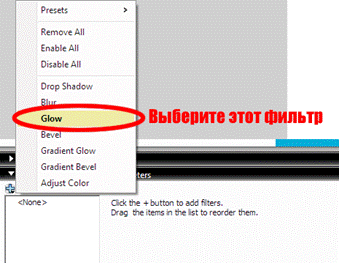
| На панели Filters (Фильтры) нажмите кнопку Add Filter (Добавить фильтр), чтобы раскрыть меню имеющихся фильтров. Выберите фильтр Glow (Свечение). |
| Фильтр Glow (Свечение) появиться в списке примененных фильтров на панели Filters (Фильтры). | 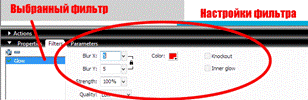
|
Если нужно, в полях Blur X (Размытие по X) и Blur Y (Размытие Y) вводом или перетаскиванием ползункового регулятора введите значение 5 (применяется по умолчанию).
Щелкните мышью на образце цвета возле надписи Color (Цвет) и в открывшейся палитре выберите жёлтый цвет свечения.
Перейдите в 25 кадр анимации и для фильтра Glow (Свечение) установите значение Strength (Интенсивность) равным 1000, значения Blur X/Y (Размытие X/Y) равными 255 и выберите тоже желтый цвет свечения.
Сохраните документ, нажав кнопку Save (Сохранить) на панели инструментов Main (Главная).
Проиграйте анимацию, нажав Enter.
Дата добавления: 2015-04-19; просмотров: 1202;
